Montage vidéo
- 1. Astuces de montage vidéo+
-
- 1.1 Logiciels de sous-titrateurs
- 1.2 Outils de l'édition de sous-titres
- 1.3 Couper des fichiers MP3
- 1.4 Couper les fichiers WMA
- 1.5 Découper des fichiers MKV
- 1.6 25 Meilleurs coupeurs MP4
- 1.7 Découper les vidéos AVI
- 1.8 Monter des fichiers VOB ou DVD
- 1.9 Modifier vos métadonnées MP3
- 1.10 Editeurs de Métadonnées MKV
- 1.11 Comment éditer mes MP4
- 1.12 Editer les métadonnées MP4
- 1.13 Utiliser VLC comme éditeur vidéo
- 1.14 11 Outils d'Edition de Sous-Titres
- 1.15 Ajouter subtitles en DVD
- 1.16 Fractionner MPEG / MPG en petits fichiers
- 1.17 Télécharger le fichier de sous-titre pour les films
- 1.18 Téléchargeurs Youtube CC
- 1.19 Convertir et éditer des vidéos sur iPad
- 1.20 Editeur de balises id3
- 1.21 Télécharger Youtube sous-titres
- 1.22 Handbrake fusionne vidéos
- 1.23 Ajouter des sous-titres en ligne
- 1.24 Éditer Tags MP3 Android
- 1.25 Astuces popuaires de montage vidéo
- 1.26 Augmenter vitesse d'une vidéo
- 1.27 Doubler la vitesse d'une vidéo
- 1.28 Supprimer l'audio d'une vidéo
- 2. Autres astuces+
-
- 2.1 Enregistrer vidéos sur Netflix
- 2.2 Transférer Youtube Vidéo à Gallery
- 2.3 Enregistrer TV via USB
- 2.4 Fusionner l'audio
- 2.5 Enregistrer l'écran sur mac
- 2.6 Fusionner l'audio
- 2.7 Convertisseur de Révolution
- 2.8 Éditeurs de métadonnées
- 2.9 Fusionner vidéos sur YouTube
- 2.10 Lecteurs de sous-titres
- 2.11 Extraire des sous-titres
- 2.12 Faire vidéo sur iMovie
- 2.13 Faire vidéo musicales
- 2.14 Mixer chansons ensembles
- 2.15 Editer Tags FLAC
- 2.16 Télécharger sous-titles YouTube
- 2.27 Rendre vidéo en vitesse normale
- 2.18 Discours hilarants de remise des diplômes
- 2.19 Partager vidéo iMovie sur iCloud
- 2.20 Dépannages Apple TV
- 2.21 Supprimer les pubs de films
- 2.22 Créateurs de Vidéos 3D
- 2.23 Meilleurs Lecteurs FLAC
- 2.24 Meilleurs Lecteurs Xvid
- 2.25 Plug-in QuickTime dans Chrome
- 2.26 Top 50 des lecteurs de musique
- 2.27 Remédier aux pannes de Windows Media Player
- 3. Montage audio+
- 4. Outils de montage+
-
- 4.1 Top 5 codecs QuickTime à installer
- 4.2 Logiciels de montage vidéo YouTube
- 4.3 10 plug-ins pour Windows Media Player
- 4.4 Télécharger iMovie
- 4.5 Éditeurs MPG
- 4.6 Windows Movie Maker
- 4.7 QuickTime 64 bits pour Windows
- 4.8 Logiciels de montage pour débutants
- 4.9 Réparer Windows Media Player
- 4.10 Outils en ligne pour vitesse vidéo
- 4.11 Changer vitesse de vidéo - OpenShot
[Résolu] Comment utiliser un créateur de vidéos publicitaires pour la personnalisation?
Par Pierre Dubois • 2024-09-26 22:14:11 • Solutions prouvées
En raison de l'augmentation constante de l'utilisation des médias numériques, de plus en plus de personnes utilisent l'internet pour consommer du contenu, principalement des vidéos. C'est pourquoi les entreprises se tournent vers les publicités vidéo pour atteindre leur public cible.
Les publicités vidéo sont plus attrayantes que les autres types de publicités. Ils peuvent contribuer à accroître la notoriété de la marque, à attirer du trafic sur votre site web et à générer des ventes. De nos jours, il existe de nombreux créateurs de publicités vidéo que vous pouvez facilement personnaliser pour créer des publicités vidéo attrayantes.
Avec un créateur de vidéos publicitaires, vous pouvez sélectionner le modèle de vidéo adapté à votre entreprise, ajouter votre marque et votre logo, et même inclure un appel à l'action. Mieux encore, vous pouvez réaliser ces vidéos sans aucune expérience préalable en la matière.
Dans cet article, nous allons vous montrer comment utiliser un créateur de vidéos publicitaires et tout ce dont vous avez besoin pour créer des publicités vidéo de haute qualité qui vous aideront à stimuler votre activité !
Partie 1 : En détail : Comment réaliser une vidéo publicitaire étape par étape
Réaliser une vidéo publicitaire peut être facile et amusant avec les bons outils. Wondershare UniConverter est une excellente option pour ceux qui cherchent à créer une vidéo publicitaire rapidement et facilement. En quelques clics, vous pouvez créer une vidéo professionnelle qui captera l'attention de votre public.
UniConverter est doté d'un large éventail de fonctionnalités qui vous permettent de personnaliser vos vidéos en fonction de votre marque. Vous pouvez ajouter votre logo, des textes et de la musique à vos vidéos et les exporter dans n'importe quel format vidéo courant.
Comment réaliser une vidéo publicitaire avec Wondershare UniConverter 14 sur Windows
Wondershare UniConverter — Boîte à outils vidéo tout-en-un pour Windows et Mac
Modifiez des vidéos sur Mac en découpant, recadrant, ajoutant des effets et des sous-titres.
Convertissez des vidéos dans n'importe quel format à une vitesse 90 fois plus rapide.
Compressez vos fichiers vidéo ou audio sans perte de qualité.
Excellent trimmer intelligent pour couper et diviser automatiquement les vidéos.
Bel éditeur de sous-titres compatible avec l'IA pour ajouter automatiquement des sous-titres à vos vidéos de didacticiel.
Étape 1 Ouvrir l'éditeur vidéo sur UniConverter 14
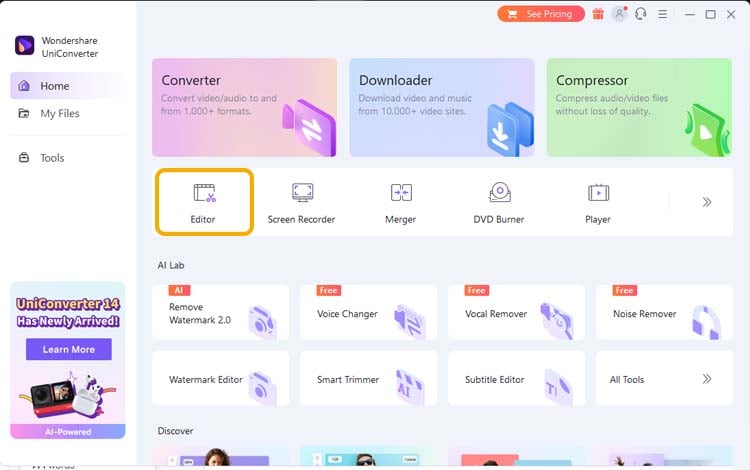
Étape 2 Ajouter le(s) fichier(s) vidéo
Cliquez sur l'icône Ajouter un fichier dans l'interface de l'éditeur vidéo pour importer la ou les vidéos du matériel que vous souhaitez modifier.
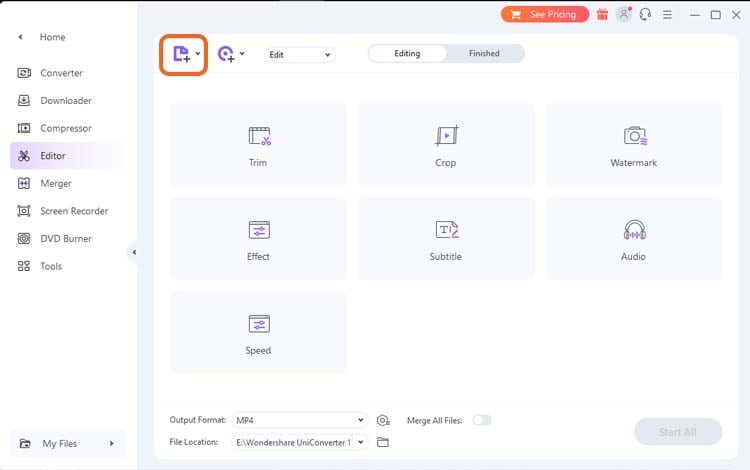
Étape 3 Découper la vidéo
Ensuite, découpez la vidéo pour supprimer la partie indésirable de votre vidéo en cliquant sur l'icône de ciseaux en dessous de la vidéo que vous souhaitez découper.
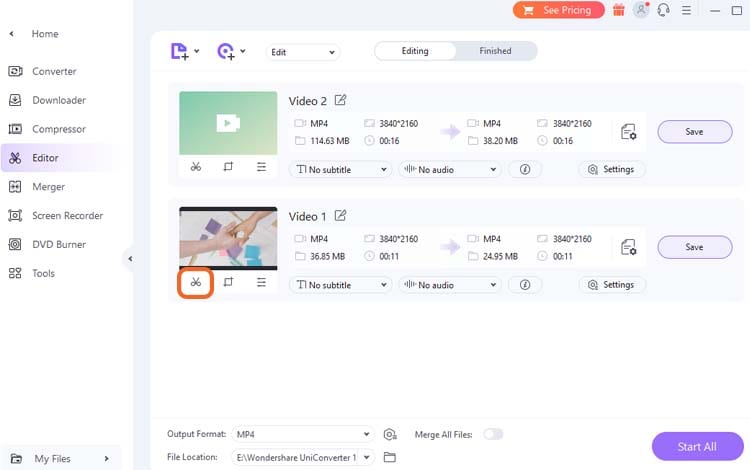
Sélectionnez la partie de la vidéo que vous souhaitez découper en faisant glisser les curseurs sur la ligne de temps, puis cliquez sur le bouton des ciseaux pour diviser le clip.
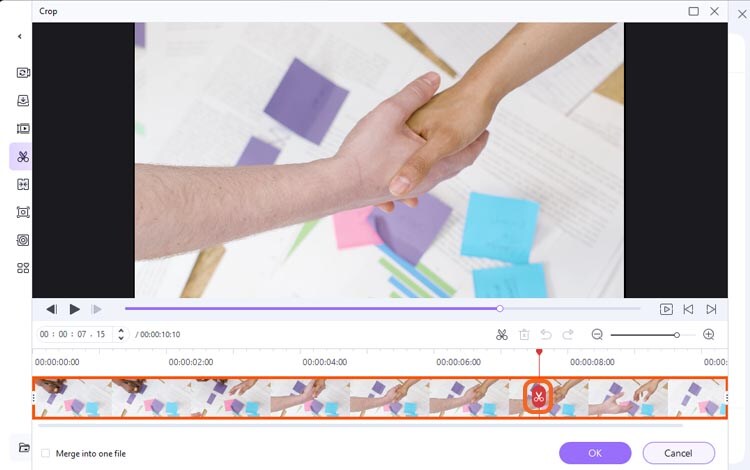
Pour supprimer le clip de la vidéo, sélectionnez le clip que vous souhaitez supprimer, cliquez sur le bouton de suppression et cliquez sur OK.
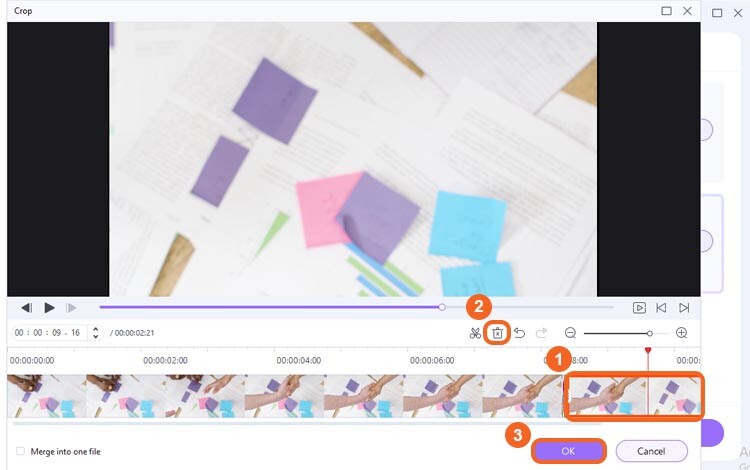
Étape 4 Ajoutez des effets à votre vidéo
Cliquez sur le bouton Effet sous la vidéo pour ouvrir le réglage.
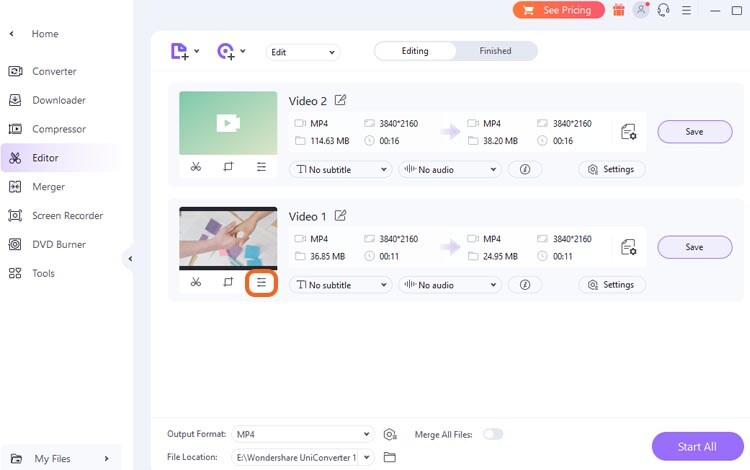
Choisissez l'effet de filtre que vous souhaitez appliquer. Vous pouvez également ajuster la luminosité, le contraste, la saturation, la balance des blancs, etc. pour améliorer l'aspect de votre vidéo.
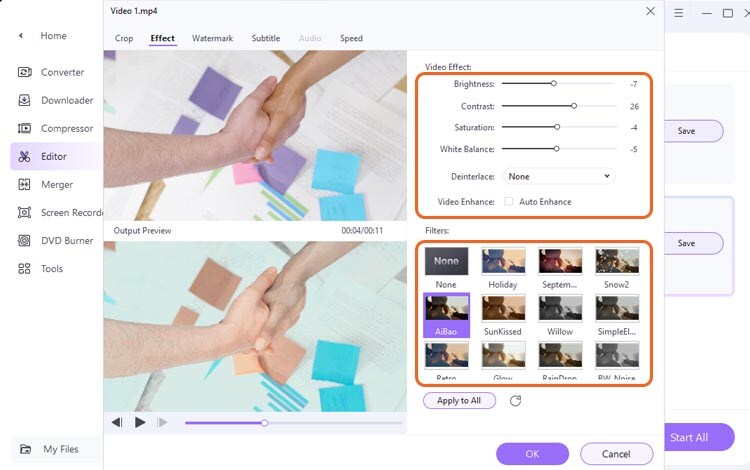
Étape 5 Ajouter un filigrane ou le logo de votre entreprise ou de votre marque
Allez dans l'onglet Filigrane, puis sélectionnez Type d'image. Cliquez sur l'icône du dossier pour importer le logo de votre entreprise.

Une fois le logo placé, vous pouvez le déplacer et en ajuster la taille et l'opacité.
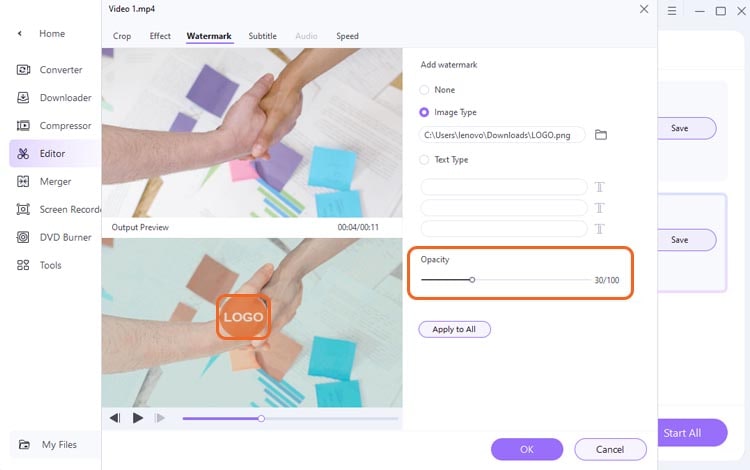
Étape 6 Modifier la vitesse de la vidéo
Les vidéos publicitaires étant généralement courtes, vous pouvez modifier la vitesse de la vidéo si elle vous semble trop longue. Pour modifier la vitesse de la vidéo, allez dans l'onglet Vitesse, choisissez la vitesse et cliquez sur OK lorsque vous avez terminé.
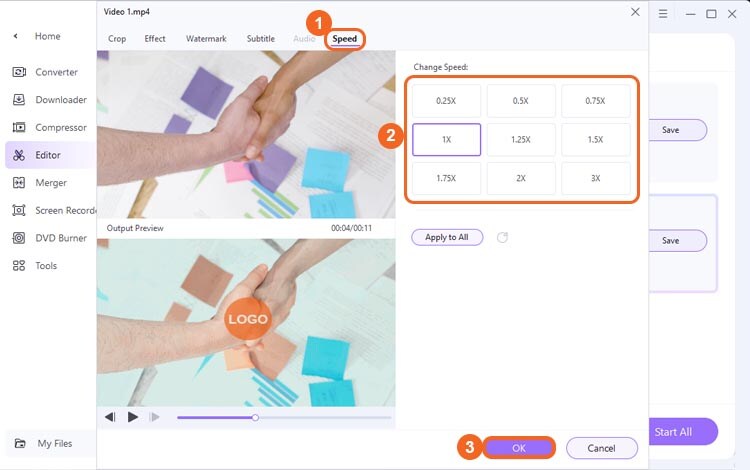
Étape 7 Modifier la vitesse de la vidéo
Heureusement, UniConverter propose un large éventail de formats vidéo. Changez donc le format de sortie de votre vidéo pour celui qui vous convient le mieux. Cliquez ensuite sur Enregistrer.
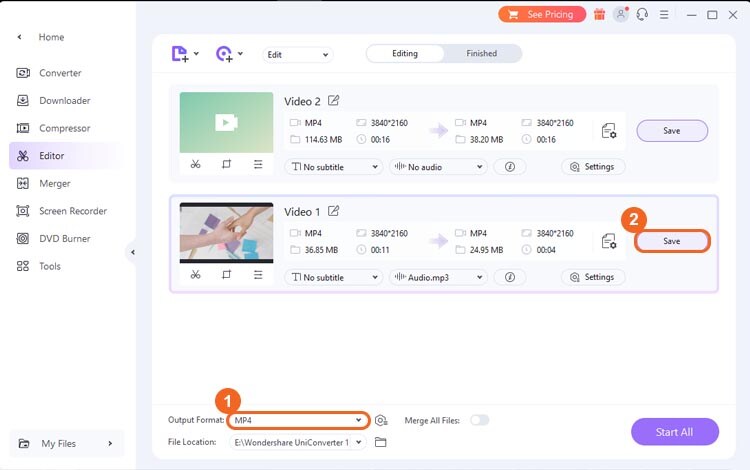
Vous pouvez également utiliser les nombreuses autres fonctions utiles du programme UniConverter, notamment le changeur de voix, le suppresseur de bruit, le graveur de CD et la possibilité de transférer des données vers des téléphones portables.
Partie 2 : Solutions alternatives : Que pouvez-vous choisir d'autre ?
Outre le choix évident d'utiliser UniConverter pour personnaliser et éditer vos publicités vidéo, de nombreuses autres options peuvent donner à votre entreprise le coup de pouce dont elle a besoin pour atteindre un large public.
Voici quelques solutions alternatives à envisager :
Solution alternative 1 : Faire la publicité vidéo sur le bureau
Wave.video
Il existe de nombreuses autres façons de réaliser une vidéo publicitaire. L'une des solutions consiste à réaliser la vidéo sur votre bureau. L'une des meilleures options sur le marché est Wave.video.
Wave.video propose une large gamme de modèles vidéo que vous pouvez utiliser pour créer facilement votre publicité. Que vous souhaitiez réaliser des vidéos publicitaires pour Instagram, YouTube ou TikTok, il vous propose différents ratios de taille que vous pouvez choisir.
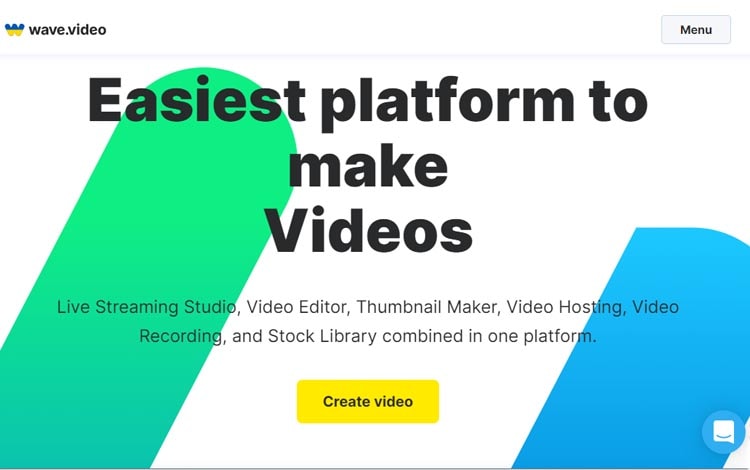
Comment créer des vidéos publicitaires à l'aide de Wave.video :
Étape 1 S'inscrire à votre compte
Étape 2 Commencer à créer
Créez à partir d'une vidéo vierge ou utilisez les modèles vidéo intégrés.
Étape 3 Personnaliser la vidéo
Wave.video dispose d'une variété d'outils d'édition que vous pouvez utiliser pour créer votre publicité. Vous pouvez ajouter du texte, des images et du son à votre vidéo. Vous pouvez également ajouter des transitions et des effets pour rendre votre vidéo visuellement attrayante.
Étape 4 Télécharger et partager
Une fois que vous êtes satisfait de votre publicité, vous pouvez la télécharger dans votre dossier local. Vos vidéos publicitaires sont maintenant prêtes à être diffusées !
Site officiel: https://wave.video/
Caractéristiques principales de Wave.video :
- Une bibliothèque de modèles et d'effets intégrés
- La possibilité de créer des vidéos personnalisées à partir de vidéos, d'audio et d'images téléchargées.
- Un lecteur vidéo intégré qui facilite le visionnage et le partage de vos vidéos
Solution alternative 2 : mettre la vidéo publicitaire en ligne
Canva
Grâce aux progrès technologiques, tout le monde peut utiliser en ligne de nombreux créateurs de vidéos publicitaires pour créer des vidéos de qualité professionnelle pour son entreprise. Il est donc désormais plus facile de créer des vidéos de haute qualité sans équipement coûteux ni compétences professionnelles en matière de montage.
Canva est l'un des meilleurs créateurs de publicités vidéo gratuites qui vous permet de créer des visuels pour votre site web, vos médias sociaux et votre matériel de marketing. Cependant, il existe des matériaux de qualité supérieure que vous devez payer avant de les utiliser.
Site officiel: https://www.canva.com/en_gb/
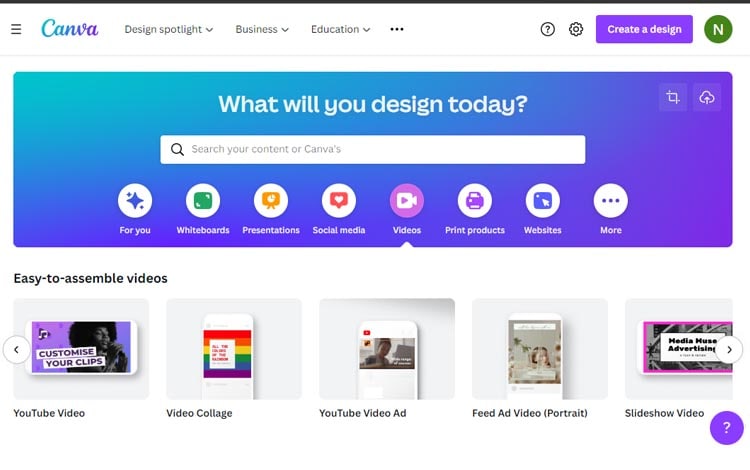
Comment créer une publicité vidéo à l'aide de Canva :
Tout d'abord, vous devez créer un compte et sélectionner l'option "Créer un dessin ou modèle". Ensuite, choisissez l'option "Vidéos" dans le menu de gauche et sélectionnez le modèle "Publicité vidéo".
Après avoir sélectionné le modèle, vous pouvez commencer à personnaliser votre publicité vidéo. Commencez par ajouter le logo de votre entreprise, des images et du texte. Vous pouvez également choisir parmi différentes polices et couleurs pour créer un aspect unique pour votre annonce.
Une fois que c'est fait, vous pouvez le télécharger, et la vidéo est maintenant prête à être utilisée !
Caractéristiques principales de Canva :
- Un large choix de modèles
- Graphiques animés
- Audio de haute qualité
- Éditeur intuitif par glisser-déposer
FAQs
1. Comment créer une bonne publicité vidéo ?
La meilleure façon de créer une bonne publicité vidéo varie en fonction de votre produit, de votre public cible et de votre budget. Toutefois, il convient de garder à l'esprit certaines choses : les bonnes publicités vidéo sont bien conçues, racontent une histoire et captent l'attention du spectateur.
2. Quels sont les 5 types de publicités vidéo ?
Les cinq types de publicités vidéo les plus courants sont les suivants : les publicités pre-roll (avant le début du contenu vidéo principal), les publicités mid-roll (au milieu du contenu vidéo), les publicités post-roll (après la fin du contenu vidéo), les publicités bumper (publicités très courtes diffusées avant ou après le contenu vidéo) et les publicités in-stream (avant, pendant ou après le contenu vidéo).
3. Pourquoi les vidéos publicitaires sont-elles efficaces ?
Les vidéos publicitaires sont très efficaces pour susciter l'engagement et l'intérêt, car elles racontent une histoire qu'il est possible de partager. Les gens sont plus enclins à partager une vidéo qu'ils ont trouvée émouvante ou drôle qu'une publicité qui essaie simplement de leur vendre quelque chose. Lorsqu'une vidéo est partagée, elle a le potentiel d'atteindre un tout nouveau public.
Résultat final
Les publicités vidéo sont un moyen efficace d'entrer en contact avec des clients potentiels et de développer la notoriété de la marque. Il existe plusieurs créateurs de vidéos publicitaires sur le marché, mais UniConverter est l'un des meilleurs.
Avec UniConverter, vous pouvez facilement créer des vidéos publicitaires. Il offre un large éventail de fonctionnalités, permettant de créer des vidéos de haute qualité pour promouvoir votre entreprise. Vous pouvez personnaliser les vidéos et les convertir en plusieurs formats sur vos appareils.
 Convertir des fichiers vidéo/audio en n’importe quel format, y compris MP4/MP3/WAV, etc.
Convertir des fichiers vidéo/audio en n’importe quel format, y compris MP4/MP3/WAV, etc.

Pierre Dubois
staff Éditeur